Crear firma HTML en Mail para MAC OS X Mavericks.
Hace un año publicamos una de nuestras entradas más visitadas, cómo Crear firma HTML personalizada en Mail para MAC OS X Mountain Lion donde explicábamos paso a paso cómo personalizar la firma de nuestros emails para este sistema operativo en concreto.
Teniendo en cuenta la gran aceptación por vuestra parte y que Apple lanzó hace unos meses su nuevo sistema operativo OSx 10.9 Mavericks, hemos decidido publicar una entrada-tutorial sobre cómo crear una firma en Mail en MAC OS v10.9 Mavericks para que podáis tener vuestra firma de email personalizada.
Os lo contamos paso a paso…
[symple_divider style=»dashed» margin_top=»40px» margin_bottom=»40px»]
1.- Crear una firma en Mail en MAC OS v10.9 Mavericks
Primero debemos crear una firma en la aplicación Mail. Para crear la firma nos dirigimos a «Mail > Preferencias» en la sección de «Firmas» y pulsamos sobre el «+» para crear una nueva firma. La llamaremos como queramos y no nos preocuparemos del contenido porque lo reemplazaremos por la firma HTML que hayamos diseñado a nuestro gusto más adelante. Una vez creada la firma cerramos el programa Mail.
Mostrar la librería
Este archivo que acabamos de crear se encuentra en la misma localización que en versiones antiguas, en la Librería de nuestro Mac, en la siguiente ruta «Librería > Mail > V2 > MailData > Signatures». Para poder ver el botón de Librería debemos abrir una ventana de Finder y mientras pulsamos la tecla ALT vamos a la sección «Ir». Observaremos que si abrimos el menú «Ir» sin pulsar la tecla ALT no veremos la opción de Librería (en Mountain Lion se llamaba Biblioteca).

2.- Reemplazar la firma en HTML para MAC OS v10.9 Mavericks
Desarrollar la firma HTML
A continuación crearemos la firma HTML. Podemos encontrar plantillas y generadores de código HTML para realizar esta labor.
Si queremos usar imágenes en nuestras firmas debemos tener en cuenta que puede que no se visualicen en ciertos programas. Estas imágenes deben estar alojadas en algún servidor, no es posible enviar imágenes alojadas en nuestro Mac. Otra opción es usar un servidor privado o webs de alojamiento de imágenes como ImageShack o Imgur.
Una vez creada, debemos copiar todo el código HTML y abrir la firma creada desde Mail con la extensión «.mailsignature» usando algún editor de texto como Adobe Dreamweaver, Text Edit o TextWrangler.
Modificar la firma
Habrá un archivo .mailsignature por cada firma que hayamos creado así que tenemos que mirar la fecha de creación para identificar la que queremos modificar. Para editar el archivo hay que desbloquearlo desde «Obtener información» haciendo click derecho sobre el archivo.
En este archivo debemos mantener sólo la información de la cabecera y remplazar el resto por el código HTML creado por nosotros con el diseño de la firma que acabamos de copiar.


Guardamos este archivo con la misma extensión. Una vez guardado, hacemos click sobre el archivo con el botón derecho del ratón y vamos a «Obtener Información» y activamos la casilla «Bloqueado«. Este paso es necesario para que la firma funcione.

Ahora solo tenemos que volver a abrir el programa Mail y ¡listo! deberíamos tener nuestra firma para MAC OS v10.9 Mavericks preparada.
[symple_divider style=»dashed» margin_top=»40px» margin_bottom=»40px»]
Establecer firma predeterminada
Debemos tener en cuenta de que si queremos usarla como firma predeterminada, debemos ir a la sección de «Cuentas» en «Preferencias de Mail» y seleccionar la firma que queremos en nuestro usuario como predeterminada.
Podéis encontrar tutoriales para crear una firma HTML personalizada en Mozilla Thunderbird, para crear una firma HTML personalizada en Outlook Express o para crear firmas HTML en versiones anteriores de OSx como Crear firma HTML personalizada en Mail para MAC OS X Mountain Lion o Crear firma HTML en Apple Mail en nuestro blog.
¡A disfrutar de vuestra nueva firma!
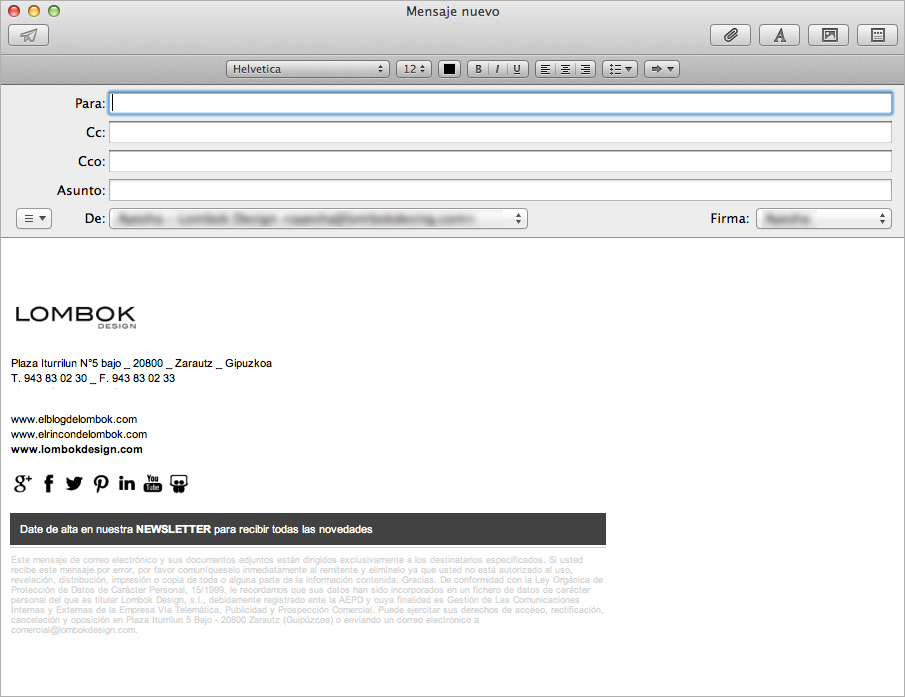
[ACTUALIZADO] Como nuestros compañeros de Apple han lanzado un nuevo sistema operativo hemos pensado publicar el tutorial para crear una firma HTML en el nuevo Mac OSx Yosemite.
